

Cette rubrique décrit comment restaurer des données qui ont été sauvegardées en utilisant les modes de sauvegarde ci-dessous :
Remarque : Pour obtenir plus d'informations, reportez-vous à la section Fonctionnement des options de sauvegarde globales et locales.
Suivez les étapes ci-dessous pour effectuer des opérations de restauration sur des ordinateurs virtuels existant sur le disque local et existant sur le réseau SAN. Vous pouvez restaurer les données de niveau fichier sauvegardées sur un ordinateur virtuel lorsqu'un fichier est corrompu ou supprimé par erreur, pour récupérer un système après un sinistre ou pour cloner un système. Vous restaurez les données de sauvegarde de niveau fichier en utilisant le même processus que pour la restauration d'un fichier d'agent Windows.
Remarque : Pour plus d'informations sur la restauration des données, reportez-vous au Manuel d'administration.
Lorsque vous restaurez des données de sauvegarde de niveau fichier, tenez compte des éléments ci-dessous.
Remarque : Pour obtenir plus d'informations, reportez-vous à la section Fonctionnement des options de sauvegarde globales et locales.
Pour restaurer des données de niveau de précision fichier
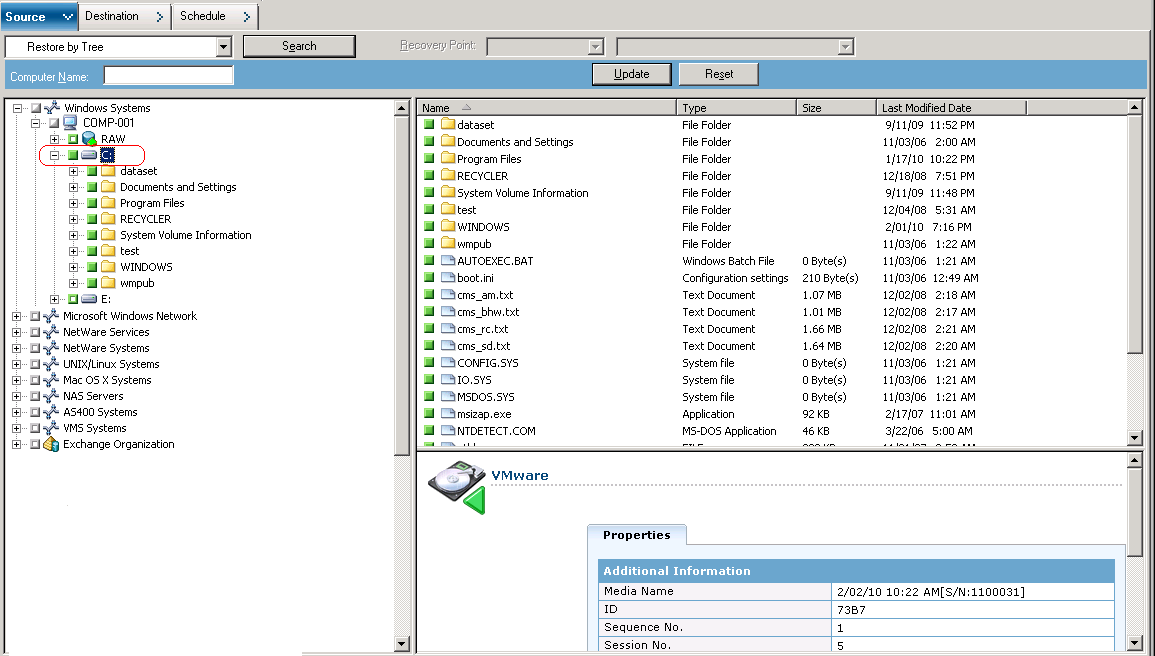
Pour restaurer des fichiers à leur emplacement d'origine, vous devez installer l'agent client pour Windows sur l'ordinateur virtuel. Si vous ne l'installez pas, vous pouvez restaurer les données à l'emplacement de votre choix, puis les copier manuellement sur l'ordinateur virtuel à l'aide d'un partage en réseau de systèmes de fichiers.
Remarque : Lorsque vous restaurez des données avec une précision de niveau fichier et que vous activez l'option Restaurer les fichiers vers leur emplacement d'origine, Arcserve Backup omet les fichiers système Windows.
Si les données de sauvegarde ont été créées à partir d'une sauvegarde de données brutes (ordinateur virtuel complet), Arcserve Backup ne prend pas en charge l'option Restaurer les fichiers à leur(s) emplacement(s) d'origine.
La boîte de dialogue Informations sur l'agent et la sécurité s'affiche. Pour soumettre le job, vous devez fournir les informations d'identification du système sur lequel vous restaurez des données.
Arcserve Backup applique vos informations d'identification et la boîte de dialogue Soumettre le job s'ouvre.
Le job est soumis.
Remarque : Pour plus d'informations sur la soumission de jobs, cliquez sur le bouton Aide dans la boîte de dialogue Soumettre le job. Pour plus d'informations sur l'affichage d'état des jobs et d'autres tâches associées aux jobs, consultez le Manuel d'administration.
|
Copyright © 2016 |
|